如何在Teams中设置重复会议

您需要在MS Teams上与相同的团队成员安排重复会议吗?了解如何在Teams中设置重复会议。

在 Microsoft Teams 中創建會議是與項目同事保持聯繫的最佳方法,尤其是在您在家工作或遠程工作時。本文將介紹三種創建會議的方法,並提供詳細步驟。
| 方法 | 步驟 |
|---|---|
| 通過 Teams 聊天框 |
選擇“安排會議”圖標以與您的同事預約會議。

|
| 使用 Microsoft Teams 桌面應用 |
轉到左側的日曆,然後選擇右上角的新建會議。
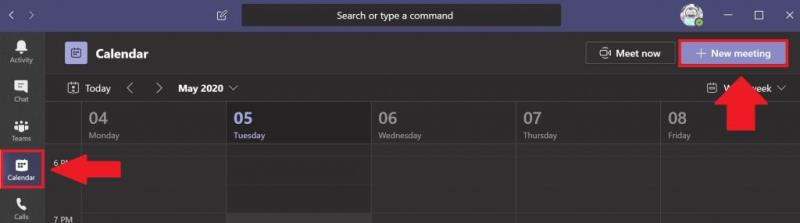
|
| 通過團隊日曆 |
在日曆中選擇一個時間範圍以編輯會議信息。
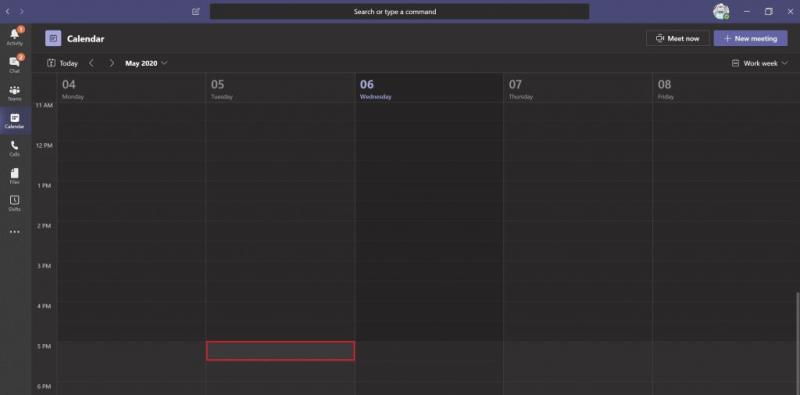
|
使用日程安排助手來幫助安排適合所有人的會議時間。填寫完時間、可選參與者、位置(已在 Teams 中設置的位置)和會議詳情後,單擊“保存”。
Teams 將向所有與會者發送會議通知或通過電子郵件發送鏈接,確保每個人都能參加會議。
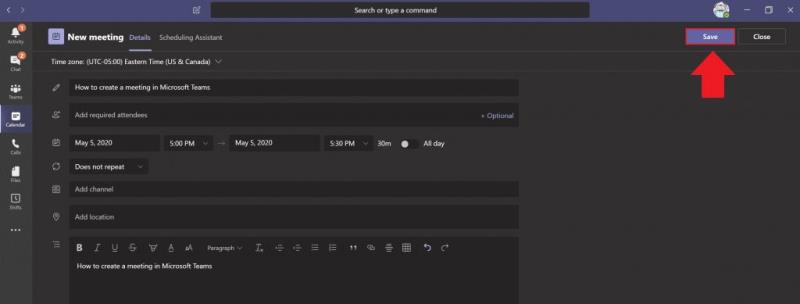
要邀請外部與會者,您需要知道他們的完整電子郵件地址。請選擇添加所需的與會者,輸入電子郵件地址並選擇邀請(電子郵件地址)。
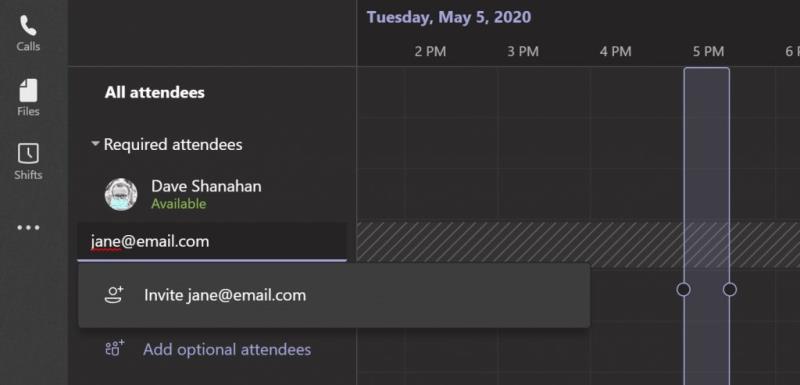
安裝後,Microsoft Teams 可以安裝 Outlook 加載項,讓您直接在 Outlook 創建新會議。這樣用戶可以無縫地在 Outlook 和 Microsoft Teams 之間切換,從而簡化會議管理。

如果您需要快速設置會議,只需選擇立即開會,然後添加會議標題並選擇參加者。準備就緒後,單擊立即加入開始會議。
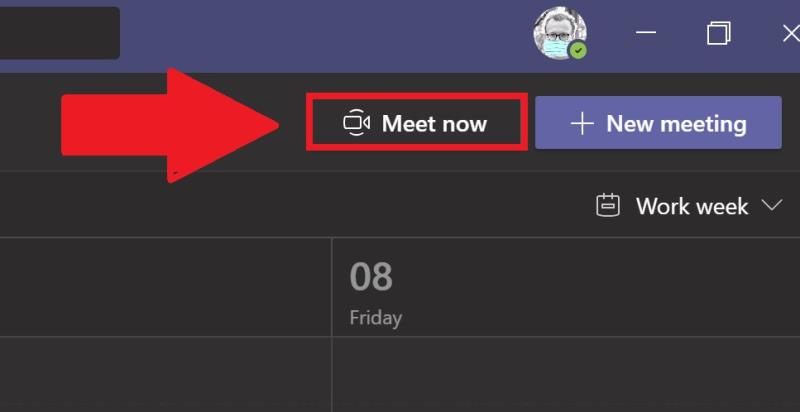
使用“人員”框邀請同事,輸入姓名以選擇參加者。他們將會收到邀請並可以直接加入會議。
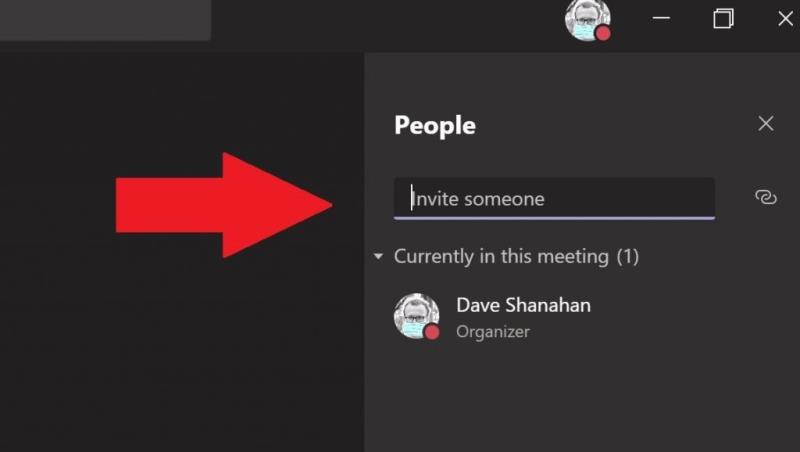
在 Microsoft Teams 中創建會議無論是預定會議還是即時會議,都能有效促進團隊之間的交流與合作。若您在過程中遇到任何問題,請隨時在下方留言,我們將竭誠為您解答。
您需要在MS Teams上与相同的团队成员安排重复会议吗?了解如何在Teams中设置重复会议。
您在使用 MS Teams 时是否经常看到对不起,我们无法连接您的错误?尝试以下故障排除提示,以迅速解决此问题!
Microsoft Teams 目前不支持直接将会议和通话投射到电视上。但您可以使用屏幕镜像应用程序来实现。
目前,无法在Microsoft Teams直播活动中禁用匿名提问。即使是注册用户也可以匿名提问。
解決 Microsoft Teams 無法連接到設置終結點的問題,提升使用體驗。
本文檔的目標是在我們希望所有用戶都可以使用的 SharePoint 網站的 Microsoft Teams 應用導航欄上顯示固定圖標,幫助提高工作效率。
學習如何在 Microsoft Teams 中發送會議邀請,包括預定和即時會議,讓您的團隊協作更高效。
了解如何在 Microsoft Teams 中與外部用戶聊天,無需將他們添加為訪客。本文將介紹外部訪問的設置和功能。
目前無法直接判斷誰在 Microsoft Teams 中靜音你,但只有演示者可以靜音其他與會者。了解更多功能與技巧。
了解如何解決Microsoft Teams通話未響鈴的問題,優化通話功能,並確保您能夠有效接聽來電。
以下是您現在需要在 Microsoft Teams 中更改的前 5 個設置,提高您的工作效率,享受更佳的使用體驗。
解決 Microsoft Teams 聊天不標記為已讀的問題,了解如何處理未讀消息。
這裡提供了如何並排運行多個 Microsoft Teams 實例的詳細指導。
修復 Microsoft Teams 安全區域設置錯誤,讓您可以訪問 Microsoft Teams 管理中心,從而提升團隊協作。
想知道 Microsoft Teams 是否可用於監視您?如果您擔心雇主監控您的電腦,請參閱以下詳細資訊。
如果您的 iPhone 無法提供 Microsoft Teams 通知,請檢查您的手機和 Teams 應用程序上的通知設置。
通過手機和電話加入 Microsoft Teams 會議的步驟及技巧,確保每次會議都能快速、準確地進入。
探索 Microsoft Teams 的多種功能,包括使用命令提高工作效率,了解與團隊的溝通方式。
了解如何使用 Microsoft Teams 進行測試通話,確保音頻和視頻設備正常工作,以便順利進行會議。
所有類型的文件都可以通過 Microsoft Teams 共享。學習如何解決下載文件的問題,確保您的工作流程暢通無阻。
發現解決 Google Meet 麥克風問題的有效方法,包括音頻設置、驅動程序更新等技巧。
在 Twitter 上發送訊息時出現訊息發送失敗或類似錯誤?了解如何修復 X (Twitter) 訊息發送失敗的問題。
無法使用手腕檢測功能?以下是解決 Apple Watch 手腕偵測不起作用問題的 9 種方法。
解決 Twitter 上「出錯了,重試」錯誤的最佳方法,提升用戶體驗。
如果您無法在瀏覽器中登入 Google 帳戶,請嘗試這些故障排除提示以立即重新取得存取權限。
借助 Google Meet 等視頻會議工具,您可以在電視上召開會議,提升遠程工作的體驗。
為了讓您的對話更加安全,您可以按照以下步驟在行動裝置和桌面裝置上為 Instagram 聊天啟用端對端加密。
了解如何檢查您的 Dropbox 安全設定有助於確保您的帳戶免受惡意攻擊。
YouTube TV 為我們提供了許多堅持使用的理由,因為它融合了直播電視、點播視頻和 DVR 功能。讓我們探索一些最好的 YouTube 電視提示和技巧。
您的三星手機沒有收到任何通知?嘗試這些提示來修復通知在您的 Samsung Galaxy 手機上不起作用的問題。








![Microsoft Teams 呼叫未在來電時響鈴 [已修復] Microsoft Teams 呼叫未在來電時響鈴 [已修復]](https://cloudo3.com/resources8/images21/image-5261-1220120829325.jpg)









![Microsoft Teams 下載文件不起作用 [已修復] Microsoft Teams 下載文件不起作用 [已修復]](https://cloudo3.com/resources8/images21/image-5590-1220120751365.jpg)










Phúc IT -
這些會議技巧非常實用,希望能看到更多類似的文章
Duy Sinh 6789 -
這篇說得好,會議的準備真的需要好好學習,自己少走彎路
Hương KT -
謝謝這篇文章!學會如何管理即時會議,真的會讓我在工作上更有幫助
Huyền Lizzie -
Teams 的界面很友好,但有些功能還是需要多了解,期待更多的教學
Mèo con -
太感謝這些技巧了!會議不再是一件麻煩事了
Hương KT -
會議中如何使用分享螢幕功能?這也是我一直想知道的
Huyền Lizzie -
會議中經常出現的問題如何解決呢?我遇到網路不穩的情況,能否分享一下
Linh mèo -
太好了!這個文章讓我終於搞弄清楚怎麼創建即時會議,謝謝
Mèo con -
太期待試用這個預定會議了,感謝分享!
Hương Đà Nẵng -
在 Teams 中如何管理時間很重要,這篇文章啟發了我
Duy Sinh 6789 -
這裡面有很多我不知道的技巧,尤其是即時會議的設定,我會試試看的!感謝
Thùy Linh -
我想知道會議結束後,如何提取會議記錄?有這樣的方法嗎?
Hương KT -
非常感謝作者的分享!我有時候也會用 Teams 來管理小組會議,這些技巧讓我更省心。
Thùy Linh -
非常有幫助,喜歡這篇文章的細節,讓人學到了不少
Hương KT -
謝謝你們的分享,以後會議將會更有效率!
Hương Đà Nẵng -
我喜歡預定會議的這個特性,可以有效避免遺忘重要的會議呢!
Quang vn -
看完後覺得 Microsoft Teams 真是個好工具,會議怎麼安排都變得簡單!
Quang vn -
希望之後能看到更多有關 Teams 的操作教學,太需要了
Duy Sinh 6789 -
我也一起來學習如何在 Teams 舉辦會議,真的很需要這些技巧
Quang vn -
真的太棒了!我很喜歡這個平台,以後會議也可以這樣輕鬆安排
Mèo con -
我在 Teams 上的會議經常會跑題,請問有什麼技巧可以保持會議的焦點嗎?
Phúc IT -
在使用 Microsoft Teams 中我還是會有點小困惑,能否再說說如何管理參與者的權限
Linh mèo -
這篇文章真心很實用,會常常來回顧
Thùy Linh -
非常建議大家選擇預定會議,這樣參加者都很清楚
Quang vn -
每次開會前都要預先設定,真的是個好點子,會讓整個過程更順利!
Thùy Linh -
這篇真的是大大幫助了我,尤其是預定會議的功能,以後不會再手忙腳亂了
Mèo con -
能不能告訴我如何在會議中增強互動性,讓每個人都能參與進來?
Hương Đà Nẵng -
謝謝分享這篇文章,我之前對於如何在 Microsoft Teams 中舉辦會議感到有點困惑,現在終於明白了
Thùy Linh -
我覺得這篇文章真的很有幫助,會議安排很重要,特別是隔著螢幕的時候
Phúc IT -
可以介紹一下如何在會議中使用聊天室功能來提高互動性嗎
Huyền Lizzie -
這篇文章的建議很好,讓我在安排會議時可以有更多的選擇
Huyền Lizzie -
為什麼會議有時會有延遲?有沒有什麼解決方案?
Mèo con -
有沒有朋友願意分享一下,會議中如何使用 Teams 的功能來讓會議更高效呢
Duy Sinh 6789 -
能夠定期學到這些技巧,會議真的是越來越輕鬆了
Quang vn -
我覺得即時會議是一個非常方便的功能,尤其是在不方便的時候
Thùy Linh -
我覺得預定會議的方式很流行,大家可以提前準備資料,減少會議時間!